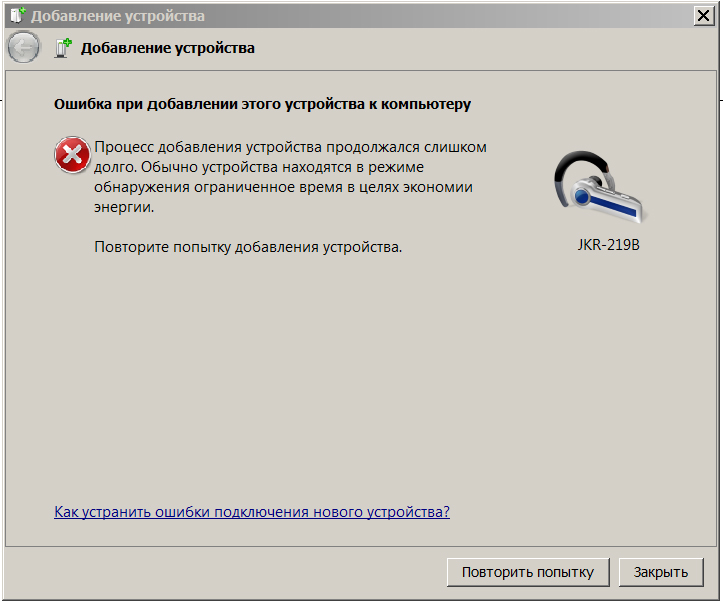Подключение к ПК
Чтобы подключить наушники JBL к ноутбуку, нужно выполнить такие действия:
- Активировать наушники (кнопка на нижнем торце наушника).
- Отключить предыдущее соединение (например, со смартфоном).
- Активировать Bluetooth на компьютере: Пуск→ Настройки (значок шестеренки) → Устройства.
- В открывшемся меню выбрать пункт «Bluetooth и другие устройства», затем нажать на вкладку «Добавление нового устройства».
- Подключить наушники JBLT450BT.
Последние обновления Windows 10 позволяют легко найти нужное меню подключений.
Индикатор активности Bluetooth на компьютере расположен в трее (слева от времени и даты). Если функция включена, то будет активным соответствующий значок.
Как подключить к компьютеру
В вопросе, как подключить беспроводные наушники JBL к компьютеру, ситуация очень похожая. Отличие в том, что встроенного модуля в ПК нет, поэтому чаще всего Bluetooth-адаптер нужно покупать и устанавливать отдельно. Такие устройства, в зависимости от модели, могут устанавливаться на внешний разъем USB или подключаться напрямую к материнской плате через порт PCI.
Последний вариант более функционален, но менее удобен в использовании. При подключении через USB можно использовать специальный удлинитель и таким образом расширить радиус действия Bluetooth.
Что касается подключения наушников JBL по Bluetooth к компьютеру, то этот процесс ничем не отличается от рассмотренного выше. Отличие в том, что перед сопряжением необходимо установить модуль в слот и убедиться, что он распознается системой. Для этого сделайте следующее:
- Вставьте модуль в слот.
- Нажмите Win+R.
- Введите devmgmt.msc в появившееся поле.
- Найдите новое устройство в списке устройств.
- Если вы обнаружили ошибку, щелкните правой кнопкой мыши и обновите драйверы.
В случае успешного определения несложно разобраться, как подключить наушники JBL Bluetooth к компьютеру. Используйте приведенные выше инструкции для Windows 10 или 7.
Возможные проблемы с подключением
Попробуйте его переустановить. Также иногда стандартные средства Windows для работы с беспроводным модулем может работать некорректно. Поэтому попробуйте установить программу BlueSoleil.
С ее помощью вы сможете настроить соединение легко и быстро. Она имеет удобный и интуитивно понятный интерфейс.
Теперь вы знаете как подключить беспроводные Блютуз наушники к компьютеру. Стоит заметить, что одни и те же Bluetooth наушники вы так же легко можете подключить к планшету и телефону. Об этом мы написали тут.
Если нет звука
Если наушники сопряжены с ПК удачно, но звука все равно нет. Попробуйте проверь уровень громкости на самих наушниках (если таковая регулируется) и на ПК. Для проверки громкости на компьютере кликните по значку динамика в трее правой кнопкой мыши, открой микшер громкости
Обратите внимание на громкость именно для наушников. Если не помогло, то проблема опять-таки скорей всего связана с драйверами и они нуждаются в обновлении
Повторное подключение при сбоях
При возникновении сбоев в работе компьютера. Перезагрузите его, проверьте работу модуля беспроводной связи и подключение наушников. Возможен сбой в работе драйверов. При необходимости их нужно переустановить или обновить.
Компьютер не распознаёт беспроводные Bluetooth наушники
Основные причины:
- разряженная батарея. При включении наушников загорается светодиод на корпусе, если этого не происходит, подключите зарядное устройство и произведите запуск беспроводного устройства. Также причиной разряженности наушников может стать зарядка их от нерабочего USB-порта на компьютере;
- наушники не включены. Если вы забыли выключить после, прослушивания звуков, наушники, они хоть и имеют поддержку режима ожидания, но он всё равно сажает аккумулятор. Что приводит к выключению устройства. Поставьте на зарядку и желательно через розетку; Наушники могут от долгого бездействия разряжаться
- наушники не до конца провели сопряжение с ПК. В случает нетерпимости при сопряжении устройств через беспроводной канал связи, вы стали включать и выключать Bluetooth на наушниках. Это приведёт к сбою программы при установке требуемых драйверов. Дайте компьютеру полностью закончить действия с подключаемым устройством;
- наушники включены, а Bluetooth нет. После включения наушников, следует для прослушивания звуков из стороннего устройства, например с компьютера, задёйствовать сам модуль Bluetooth. Нажмите и удерживайте кнопку в течение 5 секунд. Это активирует функцию беспроводной связи;
- средство приёма связи расположено вне зоны активности Bluetooth. Беспроводное покрытие имеет определённый радиус сигнала, которому могут препятствовать стены из железобетона, машины, деревья. Учтите этот момент при запуске наушников. Bluetooth не рассчитан на мощный радиосигнал, но зато экономит электричество;
- дефект в наушниках. Дефекты могут быть многосторонними: кнопка запуска удерживается более 10 секунд и с трудом запускает включение наушников, не качественный встроенный аккумулятор (в режиме прослушивания 10 минут и выключается), помехи создаются при неисправном модуле Bluetooth, вода может также стать виновником из-за попадания влаги на незащищённые электронные элементы на устройстве.
Если наушники не подключаются
Проблема может быть как в ПК, так и в беспроводных наушниках. Может подойти одно из следующих решений:
- Перезапустить наушники;
- Перезагрузите компьютер;
- Попробуйте подключить гарнитуру к любому другому устройству для того, чтобы проверить работоспособность Bluetooth модуля.
- Обновите драйвер для блютуз модуля и материнской платы.
Нет Bluetooth в диспетчере задач
Чаще всего проблема заключается в том, что на вашем ПК уже установлены драйвера для адаптера. В диспетчере устройств откройте вкладку «Другие устройства». Возможно Bluetooth адаптер как раз и является новым «Неизвестным устройством». Кликните по нему два раза и в разделе с драйверами нажмите клавишу «Обновить». Если драйвера для адаптера не обновились, попробуйте обновить их для материнской платы. Возможно проблема именно с ними.
Меры предосторожности портативной колонки JBL Go 2.
Для обеспечения водозащиты убедитесь, что JBL Go 2 отключен ото всех проводных соединений и кабелей, а также плотно закройте колпачок; не подвергайте JBL Go 2 воздействию воды, не выполнив данной процедуры. Это может вызвать серьезные повреждения акустической системы.
Также не допускайте попадания воды на JBL Go 2 во время зарядки устройства. Это может вызвать серьезные повреждения акустической системы и блока питания.
Степень защиты IPX7 означает, что акустическую систему можно погрузить в воду на глубину до 1 м не более чем на полчаса.
Если вы не используете колонку длительное время, по меньшей мере раз в 3 месяца перезаряжайте аккумулятор. Срок службы аккумулятора зависит от манеры эксплуатации и от внешних условий.
Как подключить JBL к телефону через блютуз: почему не работает
Расскажем почему не работает колонка JBL при подключении по блютуз…
Вопрос как подключить JBL к телефону через блютуз задают себе довольно много пользователей. Дело в том, что для сопряжения двух устройств необходимо выполнить ряд действий. Для сопряжения мобильного телефона и беспроводных наушников JBL потребуется выполнить ряд действий:
- Зарядить оба устройства — перед сопряжением смартфон и наушники нужно полностью зарядить.
- Недопустимо сопрягать разряженные устройства — отключение наушников или смартфона во время сопряжения крайне нежелательны.
- Небольшое расстояние между наушниками и смартфоном — в процессе сопряжения мобильное устройство и наушники JBL должны находиться друг от друга на небольшом расстоянии. В ином случае смартфон может не обнаружить наушники.
Почему не подключаются JBL к телефону через блютуз
Ещё раз проверьте правильность последовательности подключения:
- Оба устройства необходимо полностью зарядить и включить.
- Активировать блютуз.
- В окне поиска блютуз-устройств необходимо выбрать наушники jbl.
Если наушники отсутствуют в списке подключенных bluetooth-устройств нужно искать сокращенное название, например JB 130.
Кстати, мы пишем об айфонах довольно часто — недавно мы рассказывали почему беспроводные наушники постоянно отключаются
Читайте нас внимательнее и следите за сайтом
Специально для Вас: Как с самсунга перенести данные на айфон: что делать
Если в списке блютуз-устройств наушников JBL нет необходимо еще раз выбрать пункт Поиск и Обновить, предварительно убедившись в том, что оба устройства находятся на близком друг от друга расстоянии. Кроме этого нужно ещё раз убедиться, что JBL наушники не имеют сокращённое название.
Если смартфон не находит JBL нужно активировать режим сопряжения на самих наушниках — для этого на несколько секунд нужно зажать клавишу приёма/отбоя вызова. В некоторых моделях JBL режим сопряжения активируется по-другому — читайте инструкцию. Далее — как подключить JBL к телефону через блютуз.
После активирования режима сопряжения на наушниках JBL загорится светодиод и раздаться световой сигнал — наушники должны отображаться в списке блютуз-устройств
После выбора JBL наушников в окне блютуз-устройств устройство оповестит об успешном сопряжении звуковым сигналом, также световой индикатор наушников начнёт светиться. В списке беспроводных устройств JBL наушники должны отображаться статус Подключено .
Последний шаг – проверить наличие звука в наушниках. Управлять громкостью можно не только со смартфона, но и с наушников. Наушники JBL также позволяют управлять навигацией, отвечать на звонки и вызывать голосового ассистента.
Таким образом, вопрос как подключить JBL к телефону через блютуз можно решить в любом случае.
Специально для Вас: Когда появились смартфоны в России: уже история
Мы обязательно ответим на Ваш вопрос и решим его в течении одной недели. Для наших постоянных читателей скоро будем проводить блиц с необычными призами — следите за сайтом каждый день.
Как управлять музыкой
Чтобы включить музыку или поставить её на паузу, один раз нажмите на панель управления. Не давите сильно: лёгкое нажатие, и сенсор сработает.
Включить следующую песню можно двойным нажатием, а предыдущую — тройным.
Чтобы прибавить громкость, проведите по панели снизу вверх, а для уменьшения громкости — сверху вниз.
Также вы можете заблокировать сенсоры. Это необходимо сделать перед плаванием в режиме MP3. Одно короткое нажатие и одно длинное — на пять секунд.
Мне пришлось привыкать к сенсорному управлению. Хочешь заблокировать устройство, а вместо этого включаешь Bluetooth. Пытаешься прибавить громкость или переключить на другую песню, а ставишь музыку на паузу.
Косяки с управлением исчезли где-то на второй день использования, когда я уже привыкла вместо нажатий делать быстрые тапы, а для блокировки держать палец на панели до победного.
Компьютер перестал видеть наушники
Обнаружение сигнала Bluetooth, исходящего от беспроводной гарнитуры, является основным условиям для сопряжения и успешной работы оборудования. Некоторые пользователи сталкиваются с проблемой, когда компьютер ранее видел девайс, а после перестал. А также нередки случаи, когда техника обнаруживает беспроводное устройство, но соединения не происходит.
Специалисты из сервисных центров составили перечень неисправностей и сбоев, которые мешают сопряжению.
Сбой в работе модуля Bluetooth. В некоторых случаях он выходит из строя или начинает глючить. Может понадобиться повторная синхронизация. Вторую попытку лучше предпринять через несколько минут.
На обнаружение беспроводных девайсов негативно сказываются вирусы, атакующие операционную систему компьютера. Как правило, они проникают в систему из Всемирной сети или внешних цифровых носителей.
Если ранее к ПК подключались другие наушники, они могут сохраниться в памяти компьютера. В этом случае техника может автоматически выбирать прежний девайс.
Способ вывода звука настроен неверно.
Во время установки нового программного обеспечения изменились настройки соединения беспроводных устройств.
Заметка: В некоторых случаях проблема может заключаться в устаревшей модели наушников, из-за чего они становятся несовместимы с современными компьютерами.
Единственный способ решить данную проблему – купить новую гарнитуру.
ЧТО ДЕЛАТЬ ЕСЛИ НЕ РАБОТАЕТ ОДИН НАУШНИК?!
Tamanho do vídeo:
Mostrar controles do player
- Publicado em 5 Jun 2017
- СЕГОДНЯ Я ПОМОГУ ТЕБЕ РЕШИТЬ ЕЩЕ ОДНУ ПРОБЛЕМУ!==========Ссылки:Мой Steam:steamcommunity.com/profiles/76561198253434689/Мой канал:brclip.com/channel/UCZIk2H9KUgenV8pbRkTBGPAMrDesh:brclip.com/channel/UCgj520sAs5843XpSZav3eWgДодлер:brclip.com/channel/UCZ8ATZtGerym1YXd-71ppLAKreid Show:brclip.com/channel/UCUB8bd13KAlKZ2zFW5d84cQМой ВК:vk.com/id403049183Группа ВК:vk.com/fenomenggroup==========Приятного просмотра
- Jogos
через один слушаю ватт аоланннпнироршозозхетнтмссжпнаевнпесооз33ввававпвпнпв2нввв
Спасибо пацан! Очень помог! Лайк
просто ебнул по левому наушнику со всей силы и он заработал)
мне типо норм Слушать одним Наушником?
спасибо помог лайк с 2 акков
У меня наушники точно такие же как на заставке
Спасибо тебе большое я уже думал наушники за 10 тыщ погибли я уже плакать хотел и ты мне помого я лайк поставил и подписался. СПАСИБО ТЕБЕ БОЛЬШОЕ.
ЕПААТЬУ МЕНЯ НЕ РАБОТАЛ НАУШНИК И Я ВКЛЮЧИЛ ТВОЕ ВИДЕО И ЗАРАБОТАЛО,Я ДАЖЕ НЕ ЧЕГО НЕ ДЕЛАЛ. ЭТО НЕ РОФЛ,КЛЯНУСЬЛайк и подписка
Я блять не ебы почему у всех правый наушник не работает
Лол,просто выткнул провод наушников и микрофона,и обратно вставил и все заработало))))xDD
ОЙ БЛЯТЬ, ПОЛ ЮТУБА В ЭТОМ ГОВНЕ, НЕ РАБОТАЕТ ,ЗАЕБАЛИ
Нет! Если не работает один наушник, всё гг или надо звать “мастера” который раскрутит тебе наушники припияет всё, возьмёт деньги и сьбётся, а после этого ещо хуй знает будет работать наушники вообще или нет, лучше купить новые и не париться
включи видос наушник влючился теперь смотреть не надо )
не работает у меня все на 100 стоит а наушника 2 месяца
Когда пиздишь подпрыгивай.
бля, так то не за что спасибо, потому что я знал что такое баланс, но все ровно. думал уже -наушники. смотрю а и в правда баланс 100, другой на 20,я хз че это было, думал нихера не баланс, а оказывается.. крч все ровно спс
тупо дизлайк Такую хуетень бесполезную рассказывает
лулз. пушо стадо додиков пришло смотреть видос, у которых одно ухо в ебеня полетело. а тут рассказывается если плохо слышит/не работает
Как заебал это музыка
Ремонт? Дешевле новые купить, да ещё и лучше
А что если у меня не показывает гарнитуру?
Спасибо, большое помог!
У меня такие же блуди как на превью
боже спасибо помог! уши: razer kraken 7.1 v2
ПОМОГИТЕУ меня точно такие же наушники. Когда вставляю микрофон от наушника, то не работает одно ухо. А когда вытаскиваю, оба уха работают
НИ ХРЕНА ВОТ НИХРЕНА НЕ СЛЫШНО ТЕБЯ А У МЕНЯ ЕЩЁ БРАТ С ТЕЛИКОМ ВЫРУБЛЮ РАЗНОЕТЯ
Бл*ть RAZER Kraken Pro V2 за 7000 руб. Не помогло((((((((((((((((((
у меня в левом наушнике лучше слышно чем в правом но у меня на 100 все стоит
пошел на хуй ебланоид. громче говори далбаеб
СПС ЧЕЛ РИЛИ ПОМОГ КРАСАВА ЖЕЛАЮ УДАЧИ
Привет! У меня та же проблема,но вот только в панеле Баланс у меня всё было на 100 выставлено .. Но работает только левый наушник с правого ничего не слышно что посоветуешь?
спасибо помог на самом деле
О мои наушники на превью)
Спасибо за информацию помог от души лайк
нет у меня вообще на пк нет значка “Динамик”от наушников.
бляяя у меня наушники за 1k смотрел видюху уже 2 уха не стало. эх пиздец от мамки
Просто выключите и влючите наушнике
Ору, у меня такие же наушники как на превью
Когда в балансе 1 ставлю на 0 звук становится лучше но на колонках звук пропадает.Наушники игровые большие для игр за 900 рублей
у меня 3 проблеми 1 наушники то роблят то не роблят 2 работает ток 1 на ушник 3 я на хр
Спасибо,помог,я даун на один громкость поставил(правый)а сам думал уже ппц)Спс.
Подписан)А как же)
Бро,если ты подпишешься на мой канал,то ты не даун 100 % xD
Спасибо , а то долго в кс мучился с правым ухом играть
Посмотрела видос , наушник заработал
я просто провод согнул и заробило
СПАСИБО ОГРОМНОЕЕ! ТЫ ТОПЧИК
он втирает нам дич даун
Не у меня итак на 100 стояло все! Надо в ремонт.
инспектор то чуство когда тоже самоу
У меня нет лево и правоПомогите
у меня в кс 1.6 обе слышно а кагда захожу в ютуб или кс го у меня толко 1 ухо роботает! что делат?!
К сожалению, в таком случае не могу тебе помочь, бро(
у меня всё на 100 всё равно один тихий
Хаха уменя тоже такие наушники как на превю
спасибо братан помог очень сильно, у меня баланс сбился , я не знаю почему . Лол помогло, лайк и подписка)
СПС ЖЁСТКА ПОМОГ
помогло) прост вот что странно у меня наушники, которые одеваются на голову, (хз как называются) и там написано всеровно “realtek hd и тд. хотя может это из-за того что я подключил к колонке наушник.И да я починил левый наушник но он немного тише, чем правый так должно быть? (прост недавно приобрёл большие наушники)
То,что он тише это так и должно быть,т.к суть решения в том,что вы делаем один тише.
Что нужно для подключения JBL к Windows?
Главное условие подключения TWS или обычных беспроводных наушников JBL к ноутбуку или компьютеру – наличие на нем модуля Bluetooth. В случае с ноутбуком он, скорее всего, уже встроен в систему. Для стационарного ПК необходимо приобрести отдельный BT-адаптер, один из которых мы уже показывали в одном из обзоров на wifika.ru.
Таких устройств на рынке сегодня с десяток, и стоят они совсем недорого. Это значит, что любой желающий может заказать его на том же AliExpress и оснастить свой компьютер беспроводным модулем для подключения наушников JBL. Главное не забыть установить драйвера, чтобы устройство определялось в Windows. Для проверки можно открыть «Диспетчер устройств»
И посмотрите, есть ли в списке адаптер Bluetooth
Обзор беспроводных наушников JBL
В комплекте блютуз гарнитур от JBL входит зарядный кабель с USB разъёмом. Он подключается к одному из корпусов гарнитуры, подзаряжая таким образом встроенный аккумулятор.
Гарнитура JBL
Устройство имеет магнитные элементы в каждом наушнике. В них разные полюса для того, чтобы соединять их во время прогулки, когда вы не пользуетесь им.
Соединённые наушники JBL
Просто соедините два беспроводных наушника. Если модель без микрофона, то они питаются от пластикового чехла, в котором должны находится постоянно, если вы ими не пользуетесь.
На корпусе гарнитуры JBL всегда расположены кнопки управления, а также индикатор. Он отображает разные режимы мобильного устройства.
Кнопки на корпусе наушников JBL
Кнопки позволяют нам регулировать громкость, а также включать наушники и переводить их в режим сопряжения с мобильным устройством по Bluetooth.
Как подключить блютуз наушники к ноутбуку
Сразу же стоит отметить, что не каждый ноутбук оснащен встроенным модулем беспроводной связи. Если у вас именно такая модель лэптопа, то сперва следует подключить внешний Bluetooth модуль и установить на него драйвера. Проверить установлен ли драйвер можно в диспетчере оборудования.
- А теперь подробно разберем шаги, как подключить беспроводные наушники к ноутбуку:
- Запускается этот инструмент следующим образом: нажмите комбинацию клавиш Windows+R. В появившемся окне напишите devmgmt.msc и нажмите «Ок». Если все работает нормально, то вы найдете Bluetooth адаптер. После этого можно переходить к вопросу, как подключить блютус наушники к ноутбуку.
- Нажмите кнопку питания на наушниках и удерживайте ее до тех пор, пока индикатор не начнет мигать красным и синим цветами (в зависимости от модели цвета могут отличаться, к примеру, зеленый и красный).
- Найдите на ноутбуке значок Блютуза в системном трее (в нижнем правом углу рабочего стола). Нажмите на него правой кнопкой мышки.
Выберите пункт «Добавить устройство». После этого, появится окно, в котором компьютер предложит список доступных соединений. Выберите название ваших наушников и нажмите «Далее».
Теперь просто следуйте подсказкам на экране. Если система попросит код подтверждения, то введите 0000. Это стандартный пароль для подобного оборудования.
Теперь вы знаете, как подключить блютуз гарнитуру к ноутбуку. Как видите, нет ничего сложного. Если вам нужно подключить беспроводную гарнитуру к телефону или планшету, читайте эту статью. Стоит заметить, что иногда могут возникать ошибки и сложности.
Возможные ошибки при подключении
В первую очередь следует уделить внимание драйверу. Так как именно он управляет работой беспроводного модуля
Другими словами, если он будет работать не корректно, то и подключение будет нестабильным либо вы вообще не сможете соединить устройства.
Кроме этого, встроенные средства Windows также иногда могут работать неправильно, особенно если вы используете пиратскую версию. В таком случае рекомендуется установить программу Bluesoleil.
- Она предоставляет пользователям несколько важных преимуществ:
- Интуитивно понятный интерфейс (работа с адаптером теперь стала еще проще).
- Стабильная связь без обрывов.
- Одновременное управление множеством соединений.
Помимо подключения, возможно, придется немного настроить систему. Для этого нажмите на значок динамика в трее правой кнопкой мыши и выберите пункт «Устройство воспроизведения». Здесь нужно просто включить «Аудио Bluetooth». Однако, обычно, все настраивается автоматически.
Как на ноутбуке включить блютуз
Чтобы включить Bluetooth на своем ноутбуке необходимо проделать несколько довольно простых манипуляций. Во-первых, убедитесь в том, что ноутбук поддерживает данную технологию. Во-вторых, определите свою операционную систему: Windows или Mac.
После этого перейдите на соответствующий раздел в оглавлении и пройдите пошаговую инструкцию по включению данного устройства.
Необходимые шаги по включению блютус на ноутбуке
Найдите в панели управления «Диспетчер Устройств».
В списке устройств найдите строку «радиомодули Bluetooth». Нажмите правой кнопкой мыши на соответствующую модель (выделено желтым) и выберите «Свойства».
Перейдите во вкладку «Драйвер» и если он отсутствует то перейдите на «Обновить». Если все в норме закройте окно.
В «панели управления» В этом же окне, так же есть кнопка включения и выключения Блютуз. Что касается настроек, то их там не много. Что бы открыть их, достаточно нажать на пункт Другие параметры Bluetooth.
Появится новое окно, в котором разве что можно включить, или отключить обнаружение вашего ноутбука. Если убрать галочку с пункта Разрешить устройствам Bluetooth обнаруживать этот компьютер, то все устройства не смогут увидеть ваш ноутбук. Но, вы их будете видеть, и сможете к ним подключатся.
В «Центре управления сетями и общим доступом» перейдите на «Изменение параметров адаптера».
Выберите правой кнопкой мыши «Сетевые подключения Bluetooth» и выберите «включить».
В разделе «Пуск» необходимо открыть «Параметры».
Затем открыть «Устройства».
Выбрать «вкл Bluetooth».
- На ноутбуках Mac процесс обстоит еще проще:
- Нажмите на значок «Bluetooth»;
- Выберите опцию «включить bluetooth».
Напутственные слова
Дорогие читатели! Из нашей небольшой статьи вы узнали, как подсоединить динамики и как подключить беспроводную колонку к ноутбуку всеми изощренными способами. Таким же методом динамик можно подключить к смартфону.
Мы хотим, чтобы вы помнили одно правило – вашу музыку должны слышать только вы. Сделайте звук тише, не мешайте соседям. Ни в коем случае не включайте музыку, идя по дороге. Это ужасно раздражает прохожих и портит впечатление о вас.
Всего доброго! Подписывайтесь на наши обновления, чтобы читать полезные и интересные статьи.
На сегодняшний день, возможность беспроводного подключения периферийных устройств к ПК осуществима, в большинстве случаев. Одним из популярных вариантов осуществления такой связи является функция блютуз.
Процесс сопряжения Bluetooth-устройств JBL в значительной степени идентичен, как при подключении одного из беспроводных динамиков (например, Flip 4, Charge 3 или Clip 3), беспроводных наушников (например, Reflect Mini BT), так и даже одной из звуковых панелей. Разберемся с вопросом как подключить колонку JBL к компьютеру.
Звук
О Jbl Endurance Dive отзывы разнятся, кому-то качество звука не нравится совершенно, другие считают звук хорошим. Здесь дело привычки и вкусов. Наушники выдают чистый звук, но у него завышены частоты, именно это может не нравится многим пользователям. Проблема решается при помощи эквалайзера. Басы есть, они не слишком сильные, но все же присутствуют. Если настроить звук под себя, то он будет хорошим. Главное прежде чемкупить Jbl Endurance Dive все же опробовать их звучание на себе. При разговоре по телефону собеседника хорошо слышно, владельца наушников также слышно отчётливо и без помех. О входящем вызове наушники предупредят посредством голосового сигнала.
![]()
Какие проблемы могут возникнуть при сопряжении
Несмотря на легкость подключения беспроводных наушников к смартфону Хуавей, иногда случаются и трудности. В большинстве случаев проблемы с сопряжением появляются из-за неправильных действий пользователя. Разберемся с этим вопросом подробнее.
Смартфон Хуавей не находит наушники
Если ваш телефон не видит гарнитуру, значит, была допущена ошибка. Проверьте, какое расстояние между девайсами, оно не должно превышать 10 метров. Помните, что преграды и толстые стены сокращают допустимое расстояние.
Одной из причин невозможности сопряжения может быть отключенный модуль Bluetooth на смартфоне. Рекомендуется проверить опцию в панели уведомлений и, если нужно, сделать настройки.
Если ваш девайс не желает сопрягаться с телефоном, следует проверить уровень заряда. Не стоит пытаться подсоединить к смартфону разряженные наушники.
Как правило, описанные проблемы являются основными в момент сопряжения устройств. Устраняются они быстро и просто.
Гарнитура подключена, но звук плохого качества
Еще одна немаловажная проблема при беспроводном соединении наушников, это плохое качество звука. Чаще всего это случается из-за большого расстояния между наушниками и смартфоном. Достаточно приблизить устройства друг к другу и проблема сама собой устранится.
Но к сожалению, не всегда все так просто. Плохое качество звука как при прослушивании музыки, так и при телефонных разговорах может быть из-за программных ошибок. В таком случае придется выполнить жесткую перезагрузку девайса, иначе говоря, сбросить настройки гарнитуры до заводских.
В последнее время наблюдается рост популярности всевозможных гарнитур, наушников и колонок, для работы которых в смартфоне используется беспроводной модуль Bluetooth. Отчасти это обусловлено тем, что некоторые производители отказываются от традиционных аудиоразъемов диаметра 3.5 мм в пользу пыле и влагозщищенности своих мобильных устройств, к тому же это удобно и современно. Как же подключить беспроводные наушники и прочие подобные гаджеты к телефону Honor?
Инструкция